教程详情

1. 打开设置:在Chrome浏览器右上角,点击三个垂直排列的点(菜单按钮),选择“设置”选项。
2. 找到下载内容设置:在设置界面左侧,点击“下载内容”选项,展开相关设置。
3. 更改下载路径:在“下载内容”设置中,点击“位置”选项后的“更改”按钮。在弹出的文件浏览窗口中,选择想要设置为默认下载路径的文件夹,点击“确定”或“选择文件夹”按钮进行保存。
4. 其他设置:还可打开“下载前询问每个文件的保存位置”开关,这样每次下载时都能选择保存位置。

 谷歌浏览器因数据不同步导致账户异常时,本文提供修复方法,帮助恢复同步功能,保障数据一致性,提升多端信息同步体验与账户安全。
谷歌浏览器因数据不同步导致账户异常时,本文提供修复方法,帮助恢复同步功能,保障数据一致性,提升多端信息同步体验与账户安全。
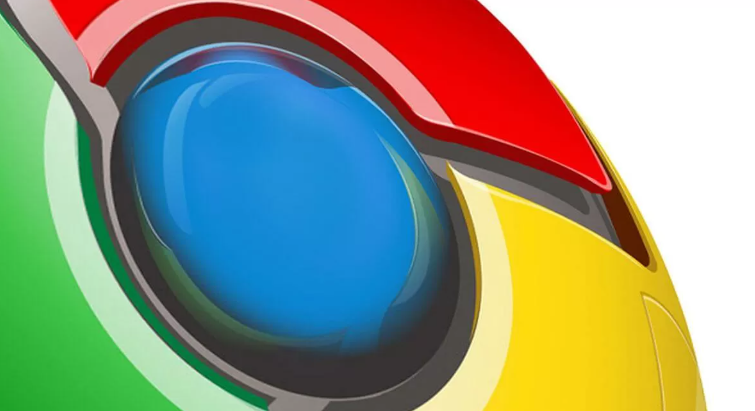 谷歌浏览器讲解最新版本与旧版差异,分析功能改进和升级建议,帮助用户选择适合的浏览器版本。
谷歌浏览器讲解最新版本与旧版差异,分析功能改进和升级建议,帮助用户选择适合的浏览器版本。
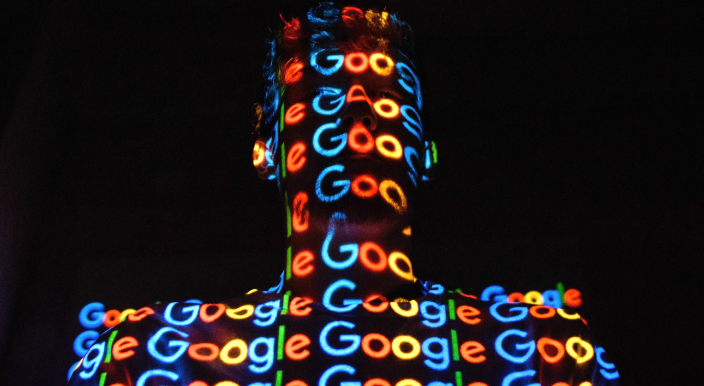 谷歌浏览器提供网页翻译功能使用进阶教程,用户可快速翻译跨语言网页内容,提高浏览效率和跨文化信息获取能力。
谷歌浏览器提供网页翻译功能使用进阶教程,用户可快速翻译跨语言网页内容,提高浏览效率和跨文化信息获取能力。
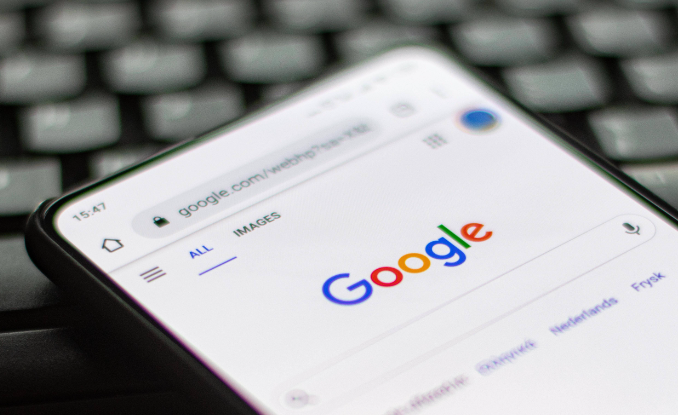 对比Google浏览器与Safari在PDF浏览功能上的表现,分析优缺点,帮助用户选择更适合的PDF阅读工具。
对比Google浏览器与Safari在PDF浏览功能上的表现,分析优缺点,帮助用户选择更适合的PDF阅读工具。
 google Chrome浏览器支持跨平台下载安装,用户可借助经验技巧掌握配置方法。结合多系统操作,能实现稳定流畅的运行体验。
google Chrome浏览器支持跨平台下载安装,用户可借助经验技巧掌握配置方法。结合多系统操作,能实现稳定流畅的运行体验。
 google Chrome浏览器网页收藏夹同步功能可以备份数据并方便管理。本文讲解同步技巧和注意点,实现便捷收藏管理。
google Chrome浏览器网页收藏夹同步功能可以备份数据并方便管理。本文讲解同步技巧和注意点,实现便捷收藏管理。
